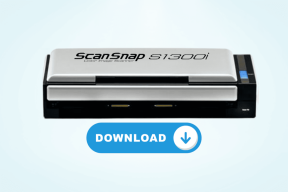बेस्ट 5 फ्री बैकग्राउंड रिमूवर ऑनलाइन टूल्स जिनका आप इस्तेमाल कर सकते हैं
अनेक वस्तुओं का संग्रह / / November 29, 2021
यदि आप कभी भी व्यक्तिगत जरूरतों के लिए अपनी छवि से पृष्ठभूमि को हटाना चाहते हैं, तो विचार ने आपको आघात पहुँचाया होगा। कोई सोच सकता है कि इसके लिए कुछ की आवश्यकता होगी ग्राफिक डिजाइनिंग का ज्ञान और क्या नहीं। लेकिन हकीकत में चीजें अलग हैं।

आप किसी भी इमेज के बैकग्राउंड को आसानी से पारदर्शी बना सकते हैं। आपको बस एक काम करने वाला इंटरनेट कनेक्शन चाहिए। जबकि कई सॉफ्टवेयर हैं (पीसी के लिए) और ऐप्स (एंड्रॉइड/आईओएस) जो काम भी करते हैं, यहां हम किसी भी प्लेटफॉर्म पर काम करने वाले ऑनलाइन टूल या वेबसाइटों पर ध्यान केंद्रित करेंगे।
हमने आपके लिए इन मुफ्त बैकग्राउंड रिमूवर टूल्स को चुना है। आइए उनकी जांच करें।
तस्वीर से बैकग्राउंड क्यों हटाएं
कई कारण हो सकते हैं। कभी-कभी, आप पृष्ठभूमि को पसंद नहीं करते हैं, और आप इसे किसी भिन्न से बदलना चाहते हैं। दूसरी बार, आप केवल छवि पर ध्यान केंद्रित करना चाहते हैं और इसलिए, पृष्ठभूमि को हटाना चाहते हैं।
ब्रांड उत्पादों को सफेद पृष्ठभूमि पर रखना पसंद करते हैं ताकि पृष्ठभूमि हटाने से वहां भी मदद मिल सके। इसके अलावा, जब वेबसाइट पर लोगो का उपयोग करना, कभी-कभी लोगो की पृष्ठभूमि वेबसाइट से मेल नहीं खाती है। ऐसे में लोगो से इसे हटाना काम आ सकता है।
1. लूनापिक
सर्वश्रेष्ठ ऑनलाइन फोटो संपादकों में से एक LunaPic है। यह न केवल आपको अपने चित्रों से पृष्ठभूमि हटाने देता है, बल्कि यह कई रोमांचक संपादन सुविधाएँ प्रदान करता है। इसे नाम दें, और वेबसाइट के पास यह होगा।

जब पृष्ठभूमि हटाने की बात आती है, तो यह ठोस पृष्ठभूमि वाली छवियों के लिए सबसे अच्छा काम करता है। इस टूल का उपयोग करके विभिन्न रंगों की पृष्ठभूमि वाली तस्वीरों को हटाना मुश्किल है। बैकग्राउंड हटाने के लिए इमेज अपलोड करें, फिर एडिट > ट्रांसपेरेंट बैकग्राउंड पर जाएं। उस रंग पर क्लिक करें जिसे आप हटाना चाहते हैं। सौभाग्य से, छवि अपनी मूल गुणवत्ता में सहेजी गई है।

LunaPic. पर जाएँ
गाइडिंग टेक पर भी
2. निकालेंबीजी
वेबसाइट का उपयोग करना सीधा है। आपको केवल फोटो अपलोड करने की आवश्यकता है, और साइट स्वतः ही पृष्ठभूमि को हटा देगी। प्रारंभ में कोई मैन्युअल चयन की आवश्यकता नहीं है। हालाँकि, टूल द्वारा पारदर्शी संस्करण तैयार करने के बाद, आप बाद में किसी भी पृष्ठभूमि को जोड़ या हटा सकते हैं। इसके अलावा, आप इस वेबसाइट का उपयोग करके पृष्ठभूमि रंग या छवि भी जोड़ सकते हैं। इसके लिए एडिट आइकॉन पर क्लिक करें।

वेबसाइट ज्यादातर उन तस्वीरों के लिए काम करती है जिनमें लोग और सिंगल ऑब्जेक्ट होते हैं। जब आप किसी भी आकार के असीमित चित्रों के लिए पृष्ठभूमि हटा सकते हैं, तो अंतिम छवि केवल मुफ्त संस्करण में छोटे आकार में सहेजी जाती है। मूल फ़ाइल आकार के लिए, आप करेंगे इसके लिए भुगतान करने की आवश्यकता है. यदि आप अपनी साइट पर बैकग्राउंड रिमूवल टूल जोड़ना चाहते हैं तो वेबसाइट एपीआई भी प्रदान करती है।

निकालें.bg. पर जाएं
3. ऑनलाइन छवि संपादक
इस टूल में, आपको मैन्युअल रूप से उस क्षेत्र या रंग का चयन करना होगा जिसे आप पारदर्शी बनाना चाहते हैं। आपको क्षेत्र का चयन करने के लिए कई विकल्प मिलते हैं जैसे ड्रा, सेलेक्ट आदि। इसके लिए धन्यवाद, यह ठोस और बहुरंगा पृष्ठभूमि दोनों के लिए काम करता है।

छवि को पारदर्शी बनाने के लिए, सबसे पहले, छवि अपलोड करें। फिर सबसे ऊपर विजार्ड्स टैब पर क्लिक करें और ट्रांसपेरेंसी चुनें। उसके बाद, चयन को समायोजित करें। उपकरण का दोष यह है कि जटिल पृष्ठभूमि वाले चित्र के लिए कुछ समय लग सकता है।

ऑनलाइन छवि संपादक पर जाएं
गाइडिंग टेक पर भी
4. पृष्ठभूमि बर्नर
जैसा कि नाम से पता चलता है, टूल एक पारदर्शी छवि की पेशकश करते हुए पृष्ठभूमि को जला देता है। जब आप छवि अपलोड करते हैं, तो टूल स्वचालित रूप से पृष्ठभूमि का पता लगाता है और उसे हटा देता है। फिर आपको कई अंतिम छवियों की पेशकश की जाती है, जिसमें से आपको निकटतम का चयन करने की आवश्यकता होती है। एक बार जब आप ऐसा कर लेते हैं, तो साइट आपको टच अप विकल्प का उपयोग करके पृष्ठभूमि क्षेत्रों को जोड़ने या हटाने की पेशकश करती है।

और आप चाहें तो सीधे टूल से ही बैकग्राउंड बदल सकते हैं। दिलचस्प बात यह है कि आपको दो बचत मोड - पीएनजी (पारदर्शी पृष्ठभूमि) और जेपीजी (सफेद पृष्ठभूमि) की पेशकश की जाती है। यदि आप एक सफेद पृष्ठभूमि का उपयोग करने का इरादा रखते हैं, तो बाद में चुनना आपको एक कदम बचाता है।

बैकग्राउंड बर्नर पर जाएँ
5. फोटो कैंची
इस टूल की मदद से बैकग्राउंड अपने आप डिटेक्ट हो जाता है और आपकी तस्वीर से हट जाता है। हालाँकि, उपकरण अधूरा होगा यदि यह आपको चयन को संशोधित नहीं करने देता। तो, हाँ, आप वेबसाइट के शीर्ष पर टूलबार का उपयोग करके पृष्ठभूमि जोड़ या हटा सकते हैं।

आप यह भी पृष्ठभूमि बदलें इस उपकरण का उपयोग करके एक ठोस रंग या एक उचित छवि के लिए। इसके अलावा, आपको तस्वीर के आकार को भी बदलने की क्षमता की पेशकश की जाती है।

फोटो कैंची पर जाएँ
पीएनजी प्रारूप में सहेजें
पीएनजी प्रारूप में पारदर्शी पृष्ठभूमि के साथ छवियों को सहेजना महत्वपूर्ण है क्योंकि यह तस्वीर की पारदर्शिता को बरकरार रखता है। यदि आप इसे किसी अन्य प्रारूप में सहेजते हैं जैसे कि जेपीजी, जो पीएनजी से अलग है, पारदर्शिता खो जाएगी और ठोस पृष्ठभूमि रंग (काला या सफेद) जोड़ा जाएगा।
गाइडिंग टेक पर भी
अन्य उपकरण आज़माएं
जबकि उपरोक्त उपकरण आसानी से पृष्ठभूमि को हटा देंगे, यदि किसी कारण से वे आपके स्वाद के अनुरूप नहीं हैं, तो आप पृष्ठभूमि को हटा सकते हैं प्रीइंस्टॉल्ड पेंट 3डी ऐप का उपयोग करना विंडोज 10 पर भी। और भले ही वह पर्याप्त न हो, इसे करने का प्रयास करें GIMP नामक मुफ़्त टूल का उपयोग करना.
अगला: क्या आप जानते हैं कि आप वास्तव में टूल का उपयोग किए बिना फोटोशॉप का लाभ उठा सकते हैं? आश्चर्य करना बंद करें और हमारी पोस्ट को एक ऐसी वेबसाइट पर देखें जो आपको ऐसा करने देती है।